Heim >System-Tutorial >Windows-Serie >Wie überprüfe ich die MAC-Adresse der Netzwerkkarte in Win11? Wie erhalte ich mit dem Befehl die MAC-Adresse der Netzwerkkarte in Win11?
Wie überprüfe ich die MAC-Adresse der Netzwerkkarte in Win11? Wie erhalte ich mit dem Befehl die MAC-Adresse der Netzwerkkarte in Win11?
- WBOYWBOYWBOYWBOYWBOYWBOYWBOYWBOYWBOYWBOYWBOYWBOYWBnach vorne
- 2024-02-29 16:34:041354Durchsuche
php-Editor Yuzai zeigt Ihnen, wie Sie die MAC-Adresse der Netzwerkkarte im Win11-System finden. Im Win11-System können Sie die MAC-Adresse der Netzwerkkarte über die Befehlszeile ermitteln, was eine einfache und effektive Methode ist. Mit den folgenden Schritten können Sie ganz einfach die MAC-Adresse der Netzwerkkarte überprüfen, um die Netzwerkeinrichtung und -verwaltung zu erleichtern.

Methode 1: Verwenden Sie „Eingabeaufforderung“
1. Drücken Sie [Win + Ausführen]; geben Sie den Befehl [cmd] ein und drücken Sie dann die Taste [Strg + Umschalt]. + Eingabetaste;
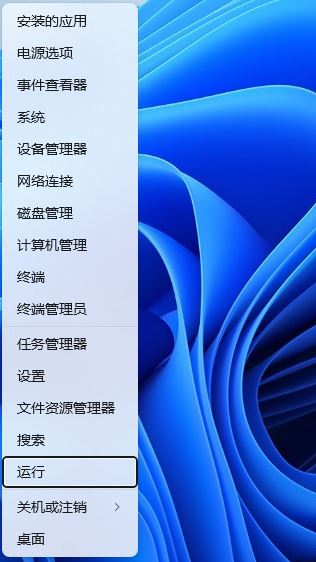
3. Sie müssen dieser Anwendung erlauben, Änderungen an Ihrem Gerät vorzunehmen? Klicken Sie auf [Ja];
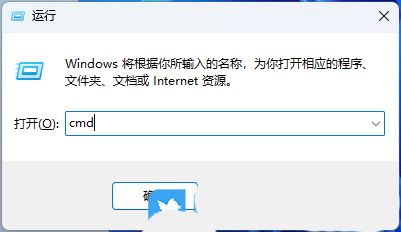
4. Führen Sie im sich öffnenden Eingabeaufforderungsfenster den Befehl [getmac /v /fo list] aus, um die MAC-Adresse anzuzeigen.
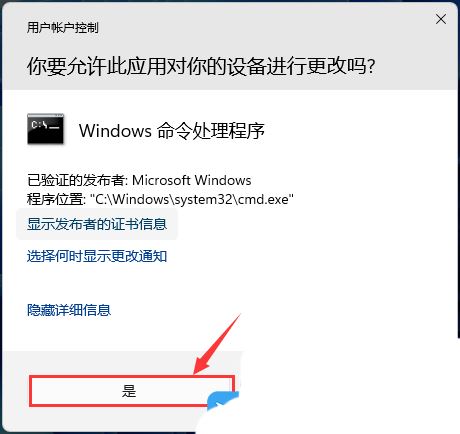
Methode 2: Verwenden Sie „Windows PowerShell“.
1. Drücken Sie auf das Fenster [Win + Benutzerkontensteuerung. Möchten Sie zulassen, dass diese App Änderungen an Ihrem Gerät vornimmt? Klicken Sie auf [Ja]; 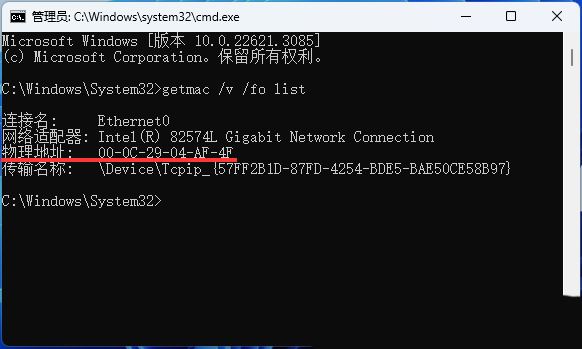
3. Führen Sie im geöffneten Fenster Administrator: Windows PowerShell den Befehl [Name, MacAddress] aus, um die MAC-Adresse anzuzeigen
Das obige ist der detaillierte Inhalt vonWie überprüfe ich die MAC-Adresse der Netzwerkkarte in Win11? Wie erhalte ich mit dem Befehl die MAC-Adresse der Netzwerkkarte in Win11?. Für weitere Informationen folgen Sie bitte anderen verwandten Artikeln auf der PHP chinesischen Website!

